사진 편집 초보도 가능한 무료 툴, 포토스케이프 솔직 리뷰
포토샵 대신 써보세요! 포토스케이프X 완벽 가이드 – 장단점 분석 및 활용법
여러분은 이미지 편집을 위해 어떤 프로그램을 사용하고 계신가요? 포토샵이 떠오르셨다면, 그 강력한 기능만큼이나 부담스러운 가격과 복잡한 인터페이스 때문에 망설이고 계실지도 모르겠습니다. 저 역시 블로그 운영과 콘텐츠 제작을 위해 이미지 편집 프로그램이 필요했지만, 포토샵의 높은 구독료와 가파른 학습 곡선에 고민이 많았습니다.
그러던 중 우연히 발견한 ‘포토스케이프X’는 제 디지털 콘텐츠 제작 방식을 완전히 바꿔놓았습니다. 무료로 사용할 수 있으면서도 놀라울 정도로 다양한 기능을 제공하는 이 프로그램은 이미지 편집 초보자부터 중급자까지 충분히 만족시킬 수 있는 훌륭한 대안이었죠.
포토스케이프X란 무엇인가?
포토스케이프X는 디지털 카메라와 스마트폰으로 촬영한 사진을 쉽고 재미있게 편집할 수 있는 무료 이미지 편집 프로그램입니다. 기존의 포토스케이프에서 한 단계 발전한 버전으로, 더 현대적인 인터페이스와 향상된 기능을 제공합니다.
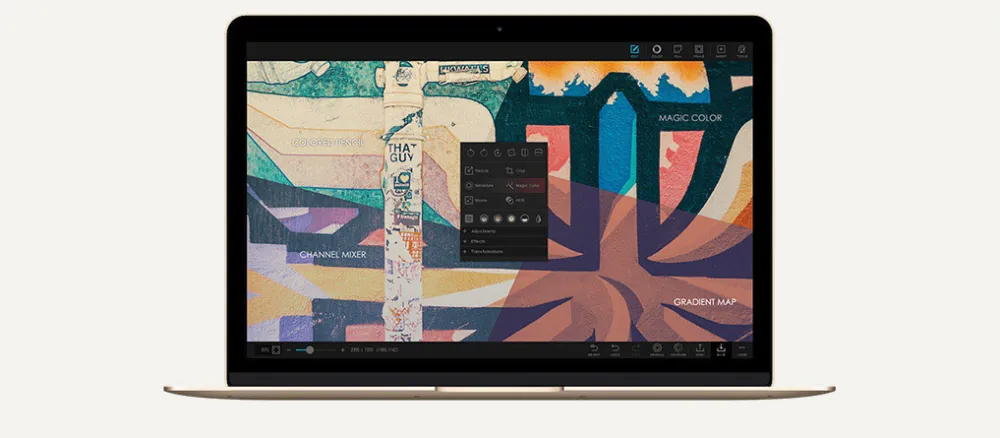
이 프로그램은 단순한 사진 보정부터 복잡한 이미지 합성, GIF 애니메이션 제작까지 다양한 작업을 지원하며, 특히 직관적인 사용자 인터페이스로 이미지 편집 초보자도 쉽게 접근할 수 있다는 큰 장점이 있습니다.
왜 포토스케이프X를 주목해야 할까요?
현대 디지털 시대에서 이미지는 단순한 시각적 요소를 넘어 강력한 커뮤니케이션 도구가 되었습니다. 블로그 운영자, 소셜 미디어 활동가, 온라인 마케터, 학생, 교사 등 다양한 분야에서 품질 좋은 이미지 편집 능력은 필수가 되었죠.
하지만 전문적인 이미지 편집 프로그램은 대부분 고가의 구독료를 요구하거나 복잡한 인터페이스로 진입 장벽이 높습니다. 이런 상황에서 포토스케이프X는 무료로 제공되면서도 실용적인 기능을 갖춘 대안으로 주목받고 있습니다.
제가 실제로 포토스케이프X를 사용하면서 느낀 가장 큰 장점은 ‘효율성’입니다. 블로그에 올릴 이미지를 빠르게 편집하고, 소셜 미디어용 그래픽을 제작하고, 심지어 간단한 배너나 로고까지 만들 수 있었습니다. 포토샵으로 작업할 때 걸리던 시간의 절반도 채 걸리지 않았죠.
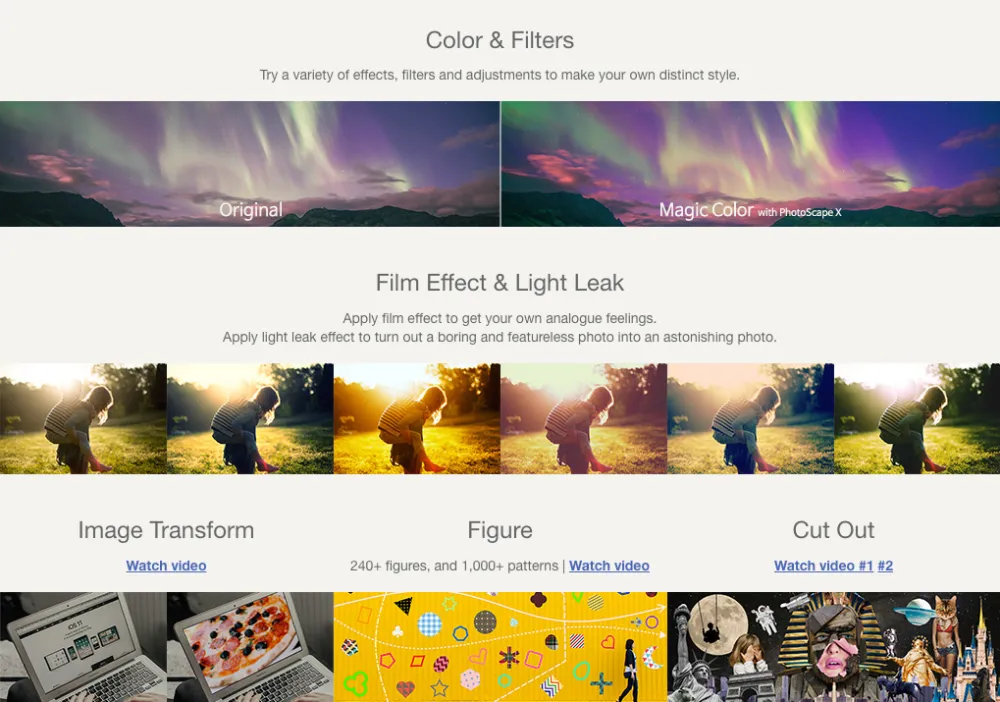
이 글에서는 제가 2년 넘게 포토스케이프X를 사용하며 얻은 경험과 노하우를 바탕으로 다음과 같은 내용을 상세히 다룰 예정입니다.
- 포토스케이프X의 기본 소개와 설치 방법
- 포토스케이프X의 주요 장점과 기능 분석
- 포토스케이프X의 한계와 단점
- 실제 사용 경험과 효과적인 활용 팁
- 포토스케이프X 다운로드 및 설치 가이드
특히 포토샵과 같은 고가의 프로그램을 대체할 수 있는 기능들을 중점적으로 살펴보고, 실제 작업 과정과 결과물을 비교해 보겠습니다. 이미지 편집에 관심이 있지만 비용과 복잡성 때문에 망설이고 계신 분들께 실질적인 도움이 되길 바랍니다.
포토스케이프X가 여러분의 디지털 콘텐츠 제작 여정에 어떤 변화를 가져다줄 수 있는지, 지금부터 함께 알아보겠습니다.
포토스케이프X의 주요 기능과 장점
이미지 편집 프로그램을 선택할 때 가장 중요한 것은 무엇일까요? 사용 편의성, 다양한 기능, 그리고 합리적인 가격이 아닐까 싶습니다. 포토스케이프X는 이 세 가지 요소를 모두 갖춘 프로그램으로, 특히 무료 버전에서도 놀라울 정도로 다양한 기능을 제공합니다.
이번 섹션에서는 제가 실제로 사용하면서 발견한 포토스케이프X의 주요 기능과 장점을 상세히 살펴보겠습니다.
1. 프로젝트 개념 도입 – 작업 저장과 불러오기
포토스케이프X의 가장 혁신적인 변화는 ‘프로젝트‘ 개념의 도입입니다. 기존 포토스케이프 3.7 버전에서는 작업 중인 내용을 중간에 저장하고 나중에 다시 불러와 수정하는 기능이 없었습니다. 하지만 포토스케이프X에서는 작업물을 프로젝트로 저장하고 나중에 다시 불러와 수정할 수 있어요.
이 기능은 블로그 운영자나 콘텐츠 크리에이터에게 특히 유용합니다. 예를 들어, 블로그 썸네일 템플릿을 만들어 저장해두고 필요할 때마다 불러와 내용만 수정하면 일관된 디자인의 이미지를 빠르게 만들 수 있죠. 저는 이 기능 덕분에 블로그 포스팅 작업 시간을 30% 이상 단축할 수 있었습니다.
2. 자간, 행간 조절 기능 – 전문적인 텍스트 디자인
포토스케이프X에서는 텍스트 작업 시 자간(글자 사이 간격)과 행간(줄 사이 간격)을 세밀하게 조절할 수 있습니다. 이 기능은 포토샵에서도 제공하는 전문적인 텍스트 디자인 기능으로, 무료 프로그램에서 이런 기능을 제공하는 것은 상당히 인상적입니다.
특히 블로그 배너나 인포그래픽 제작 시 텍스트 배치가 중요한데, 자간과 행간 조절을 통해 가독성과 심미성을 모두 높일 수 있습니다. 저는 이 기능을 활용해 소셜 미디어용 이미지 제작 시 텍스트를 더 전문적으로 배치할 수 있었고, 이는 콘텐츠의 품질을 한 단계 끌어올리는 데 큰 도움이 되었습니다.
3. 투명 이미지 제작 기능 – 다양한 디자인 활용
포토스케이프X에서는 배경을 투명하게 설정하여 PNG 형식의 투명 이미지를 만들 수 있습니다. 이 기능은 로고 제작, 워터마크 삽입, 콜라주 작업 등에 필수적인 요소입니다.
예를 들어, 제품 사진의 배경을 제거하여 깔끔한 화이트 배경으로 변경하거나, 로고를 투명 배경으로 만들어 다양한 배경 위에 자연스럽게 배치할 수 있습니다. 저는 이 기능을 활용해 블로그 로고와 워터마크를 제작했고, 다양한 배경의 이미지에 일관되게 적용할 수 있었습니다.
포토샵의 ‘Transparent’ 기능과 유사하지만, 훨씬 직관적인 인터페이스로 초보자도 쉽게 사용할 수 있다는 장점이 있습니다.
4. 단축키로 새로운 이미지 생성 – 작업 효율성 향상
포토스케이프X에서는 Ctrl + N 단축키를 사용해 새 이미지를 빠르게 생성할 수 있습니다. 이미지 크기, 해상도, 배경색 등을 세부적으로 설정할 수 있어 목적에 맞는 캔버스를 신속하게 준비할 수 있죠.
특히 소셜 미디어 플랫폼별로 최적화된 이미지 크기가 다른데, 자주 사용하는 크기를 템플릿으로 저장해두면 작업 효율이 크게 향상됩니다. 저는 인스타그램용(1080x1080px), 블로그 썸네일용(800x450px), 페이스북 커버용(820x312px) 등 다양한 템플릿을 만들어 활용하고 있습니다.
5. HDR 기능 – 사진의 생동감 향상
HDR(High Dynamic Range) 기능은 사진의 밝은 부분과 어두운 부분의 대비를 조절하여 더 생동감 있는 이미지를 만들어줍니다. 포토스케이프X에서는 간단한 슬라이더 조절만으로 전문적인 HDR 효과를 적용할 수 있습니다.
풍경 사진이나 제품 사진에 HDR 효과를 적용하면 디테일이 살아나고 색감이 풍부해져 시각적 임팩트가 크게 향상됩니다. 스마트폰으로 촬영한 일반 사진도 HDR 효과를 적용하면 마치 전문 카메라로 촬영한 것처럼 품질이 개선되는 경우가 많습니다.
6. 일괄 편집 기능 – 대량 작업의 효율화
포토스케이프X의 일괄 편집 기능은 여러 장의 사진을 동시에 편집할 수 있게 해주는 강력한 도구입니다. 크기 조정, 포맷 변환, 워터마크 추가, 필터 적용 등의 작업을 수십, 수백 장의 이미지에 한 번에 적용할 수 있습니다.
이 기능은 특히 제품 사진을 대량으로 처리하거나, 여행 사진 앨범을 정리할 때 엄청난 시간을 절약해줍니다. 저는 이 기능을 활용해 블로그에 올릴 수십 장의 제품 사진을 동일한 크기와 스타일로 일괄 변환하여 일관된 시각적 경험을 제공할 수 있었습니다.
7. GIF 애니메이션 제작 기능 – 동적 콘텐츠 생성
포토스케이프X에서는 여러 장의 이미지를 연결하여 GIF 애니메이션을 쉽게 만들 수 있습니다. 프레임 속도, 반복 횟수, 크기 등을 세부적으로 조절할 수 있어 다양한 용도의 애니메이션을 제작할 수 있죠.
이 기능은 제품 사용법 안내, 비교 이미지 제작, 간단한 배너 애니메이션 등에 활용할 수 있습니다. 저는 이 기능을 활용해 제품의 before/after 효과를 보여주는 GIF를 만들어 블로그 포스팅에 활용했고, 독자들의 이해도와 참여도를 높이는 데 큰 도움이 되었습니다.
8. 가볍고 빠른 실행 속도 – 작업 흐름 유지
포토스케이프X는 프로그램 자체가 가벼워 실행 속도가 빠르고, 이미지 처리 속도도 상당히 빠른 편입니다. 대용량 이미지를 다루는 경우에도 비교적 안정적으로 작동하며, 시스템 자원을 많이 차지하지 않습니다.
이는 여러 프로그램을 동시에 실행해야 하는 콘텐츠 제작자에게 특히 중요한 장점입니다. 포토샵이 실행 중에 다른 작업을 하기 어려울 정도로 시스템 자원을 많이 사용하는 것과 달리, 포토스케이프X는 백그라운드에서 다른 작업을 하면서도 부담 없이 실행할 수 있습니다.
9. 벡터 기반 글삽입 – 선명한 텍스트 품질
포토스케이프X에서는 벡터 기반으로 텍스트를 삽입할 수 있어, 이미지 크기를 변경하거나 확대해도 텍스트가 깨지지 않고 선명하게 유지됩니다. 이는 특히 로고나 워터마크, 인포그래픽 등 텍스트가 중요한 디자인 작업에서 큰 장점입니다.
이 기능 덕분에 다양한 크기로 활용될 이미지(예: 모바일과 데스크톱 버전 모두에서 사용될 배너)를 제작할 때 텍스트 품질에 대한 걱정 없이 작업할 수 있습니다.
10. 직관적인 사용자 인터페이스 – 낮은 진입 장벽
포토스케이프X의 가장 큰 장점 중 하나는 직관적인 사용자 인터페이스입니다. 메뉴와 도구가 논리적으로 배치되어 있고, 각 기능의 사용법이 비교적 단순하여 이미지 편집 초보자도 쉽게 배우고 활용할 수 있습니다.
특히 편집, 색상, 삽입, 도구 등의 주요 기능이 탭으로 구분되어 있어 원하는 기능을 빠르게 찾을 수 있고, 도구 아이콘도 직관적으로 디자인되어 있어 별도의 학습 없이도 기능을 유추할 수 있습니다.
포토스케이프X가 특히 유용한 상황


포토스케이프X는 다음과 같은 상황에서 특히 유용하게 활용될 수 있습니다.
- 블로그 운영자: 썸네일, 배너, 인포그래픽 등 다양한 블로그 이미지 제작
- 소셜 미디어 관리자: 각 플랫폼에 최적화된 이미지 및 GIF 콘텐츠 제작
- 온라인 마케터: 제품 이미지 편집, 프로모션 배너 제작
- 학생 및 교사: 발표 자료, 보고서용 이미지 편집
- 소규모 비즈니스 운영자: 로고, 명함, 제품 사진 등 기본적인 브랜딩 요소 제작
이처럼 포토스케이프X는 전문 디자이너가 아니더라도 품질 좋은 이미지를 쉽고 빠르게 제작할 수 있는 강력한 도구입니다. 다음 섹션에서는 포토스케이프X의 한계와 단점에 대해 살펴보고, 이를 어떻게 효과적으로 극복할 수 있는지 알아보겠습니다.
포토스케이프X 사용 경험과 한계점 – 솔직한 리뷰
포토스케이프X의 다양한 장점과 기능에 대해 살펴봤지만, 어떤 프로그램이든 완벽할 수는 없습니다. 이번 섹션에서는 제가 2년 넘게 포토스케이프X를 실제로 사용하면서 경험한 솔직한 리뷰와 함께 이 프로그램의 한계점에 대해서도 정직하게 다루어보겠습니다. 이를 통해 여러분이 포토스케이프X가 자신의 필요에 적합한지 더 정확하게 판단하실 수 있을 것입니다.
포토스케이프X의 주요 단점과 한계
1. 레이어 방식 편집 불가
포토스케이프X의 가장 큰 한계점은 포토샵과 같은 레이어 기반 편집이 불가능하다는 점입니다. 다른 이미지나 요소를 삽입할 수는 있지만, 각 요소를 개별 레이어로 관리하며 자유롭게 수정하는 것은 불가능합니다.
실제 사용 경험에서 이 한계점은 복잡한 합성 작업을 할 때 가장 크게 느껴졌습니다. 예를 들어, 여러 제품 이미지를 하나의 컬렉션으로 합성하는 작업에서 각 제품의 위치나 크기를 나중에 개별적으로 조정하기 어려웠습니다. 한번 적용된 변경사항은 되돌리기가 제한적이어서 실험적인 디자인 작업에는 한계가 있었죠.
2. 글자별 색깔 지정 불가
포토스케이프X에서는 텍스트 작업 시 문장 단위로만 스타일을 적용할 수 있습니다. 즉, 하나의 텍스트 상자 내에서 특정 단어나 글자만 다른 색상이나 크기로 지정하는 것이 불가능합니다.
블로그 썸네일이나 인포그래픽 제작 시 이 한계점이 종종 불편했습니다. 예를 들어 “무료 이미지 편집 프로그램”이라는 문구에서 “무료”만 강조색으로 표시하고 싶을 때, 별도의 텍스트 상자를 만들어 위치를 맞추는 번거로운 작업이 필요했습니다. 이는 작업 효율성을 떨어뜨리고 정확한 정렬을 어렵게 만들었습니다.
3. 주요 편집 기능의 유료화
포토스케이프X는 기본적으로 무료 프로그램이지만, 페인트통이나 복제 도장과 같은 일부 고급 기능은 유료 버전에서만 사용할 수 있습니다. 이러한 기능들은 특히 세밀한 이미지 편집 작업에서 매우 유용한데, 무료 버전에서는 접근할 수 없다는 점이 아쉽습니다.
저는 처음에 무료 버전만으로 충분하다고 생각했지만, 블로그 콘텐츠의 품질을 높이기 위해 결국 유료 버전을 구매했습니다. 다행히 포토샵의 구독료에 비하면 훨씬 저렴한 일회성 비용이었지만, 완전한 무료 솔루션을 찾는 분들에게는 제한적일 수 있습니다.
4. 고급 필터 및 효과의 제한
포토스케이프X는 기본적인 필터와 효과는 제공하지만, 포토샵이나 Lightroom과 같은 전문 프로그램에서 제공하는 고급 필터나 세밀한 조정 옵션은 제한적입니다.
특히 전문적인 사진 보정 작업(예: 피부 톤 보정, 선택적 색상 조정 등)에서 이러한 한계를 느꼈습니다. 기본적인 밝기, 대비, 채도 조정은 가능하지만, 특정 색상 범위만 선택적으로 조정하는 등의 고급 작업은 어려웠습니다.
5. 대용량 파일 처리 시 안정성 문제
포토스케이프X는 일반적인 웹용 이미지나 소셜 미디어용 콘텐츠 제작에는 충분히 안정적이지만, 고해상도 이미지나 대용량 파일을 다룰 때는 가끔 프로그램이 느려지거나 충돌하는 경우가 있었습니다.
4K 이상의 고해상도 이미지를 여러 장 동시에 편집하거나, 복잡한 효과를 적용할 때 이러한 문제가 발생했습니다. 특히 시스템 사양이 낮은 컴퓨터에서는 이런 한계가 더 두드러질 수 있습니다.
실제 사용 경험과 활용 사례
이러한 한계점에도 불구하고, 포토스케이프X는 제 일상적인 이미지 편집 작업의 약 80%를 충분히 커버할 수 있었습니다. 이제 제가 실제로 포토스케이프X를 활용한 몇 가지 사례를 공유해 드리겠습니다.

블로그 썸네일 제작 과정
제 블로그의 모든 썸네일은 포토스케이프X로 제작했습니다. 일관된 디자인을 유지하기 위해 기본 템플릿을 프로젝트로 저장해두고, 각 포스팅에 맞게 내용만 수정하는 방식으로 작업했습니다.
- 배경 이미지 선택 및 크기 조정 (800x450px)
- 반투명 오버레이 추가로 텍스트 가독성 확보
- 제목 텍스트 추가 (벡터 기반으로 선명도 유지)
- 블로그 로고 워터마크 삽입 (투명 배경 PNG 활용)
- 완성된 이미지를 웹 최적화 포맷으로 저장
이 과정은 포토샵으로 작업할 때보다 훨씬 빠르고 간편했으며, 결과물의 품질도 웹 사용 목적으로는 충분했습니다.
제품 사진 보정 사례
온라인 쇼핑몰을 운영하는 지인을 위해 제품 사진 보정 작업을 도와준 적이 있습니다. 포토스케이프X의 기능을 활용하여 다음과 같은 작업을 수행했습니다:
- 배경 제거 및 화이트 배경으로 변경
- 밝기와 대비 조정으로 제품 디테일 강조
- 색상 보정으로 실제 제품 색상에 가깝게 조정
- 일괄 편집 기능으로 수십 장의 제품 사진을 동일한 스타일로 통일
- 파일 크기 최적화로 웹사이트 로딩 속도 개선
이 작업은 포토샵 없이도 충분히 전문적인 결과물을 만들 수 있다는 것을 보여주었고, 지인의 쇼핑몰 매출 증가에도 기여했습니다.
소셜 미디어 콘텐츠 제작
인스타그램과 페이스북 페이지 운영을 위한 다양한 콘텐츠를 포토스케이프X로 제작했습니다:
- 인스타그램 정사각형 포스트 (1080x1080px)
- 스토리 형식의 세로형 콘텐츠 (1080x1920px)
- 간단한 애니메이션 GIF (제품 회전, 전후 비교 등)
- 인포그래픽 스타일의 정보 콘텐츠
특히 GIF 애니메이션 제작 기능은 움직이는 콘텐츠를 쉽게 만들 수 있어 참여율을 높이는 데 큰 도움이 되었습니다.
포토샵과의 비교: 실제 작업 시간과 결과물
포토샵과 포토스케이프X를 모두 사용해본 경험을 바탕으로, 동일한 작업을 두 프로그램으로 수행했을 때의 차이점을 비교해보았습니다.

| 작업 유형 | 포토샵 소요 시간 | 포토스케이프X 소요 시간 | 결과물 품질 비교 |
|---|---|---|---|
| 블로그 썸네일 제작 | 약 15-20분 | 약 5-10분 | 웹 사용 목적으로는 거의 동일 |
| 기본 사진 보정 | 약 10-15분 | 약 5-8분 | 기본 보정은 유사, 세밀한 보정은 포토샵이 우수 |
| 로고 제작 | 약 30-40분 | 약 20-25분 | 단순한 로고는 유사, 복잡한 디자인은 포토샵이 우수 |
| 배경 제거 | 약 5-15분 | 약 10-20분 | 복잡한 배경 제거는 포토샵이 우수 |
| 다중 이미지 일괄 처리 | 액션 설정 포함 약 15-20분 | 약 5-10분 | 거의 동일 |
이 비교에서 알 수 있듯이, 포토스케이프X는 일상적인 이미지 편집 작업에서 포토샵보다 빠르고 간편하게 사용할 수 있으며, 웹 콘텐츠 제작 목적으로는 충분한 품질을 제공합니다. 다만 전문적인 그래픽 디자인이나 세밀한 사진 보정 작업에서는 포토샵의 고급 기능이 여전히 우위에 있습니다.
포토스케이프X가 적합한 사용자와 그렇지 않은 사용자
지금까지의 경험을 바탕으로, 포토스케이프X가 적합한 사용자와 그렇지 않은 사용자를 구분해보겠습니다:
포토스케이프X가 적합한 사용자:
- 이미지 편집을 처음 시작하는 초보자
- 블로그, 소셜 미디어용 콘텐츠를 주로 제작하는 사용자
- 간단하고 빠른 이미지 편집 솔루션이 필요한 사용자
- 제한된 예산으로 이미지 편집 프로그램을 찾는 사용자
- 직관적인 인터페이스와 낮은 학습 곡선을 선호하는 사용자
포토샵 등 전문 프로그램이 더 적합한 사용자:
- 전문적인 그래픽 디자인 작업을 하는 디자이너
- 레이어 기반의 복잡한 합성 작업이 필요한 사용자
- 고급 사진 보정 및 리터칭 작업을 주로 하는 사용자
- 인쇄용 고해상도 이미지를 다루는 사용자
- 세밀한 조정과 고급 필터 효과가 필요한 사용자
나의 최종 평가: 4.2/5점
2년 넘게 포토스케이프X를 사용한 경험을 바탕으로, 저는 이 프로그램에 5점 만점에 4.2점을 주고 싶습니다. 무료 프로그램임에도 불구하고 제공하는 기능의 다양성과 사용 편의성은 정말 인상적입니다. 특히 블로그와 소셜 미디어 콘텐츠 제작에 최적화된 기능들은 콘텐츠 크리에이터에게 큰 도움이 됩니다.
다만 레이어 기반 편집 불가, 일부 고급 기능의 유료화, 복잡한 작업에서의 한계 등은 아쉬운 점으로 남습니다. 하지만 이러한 한계점을 감안하더라도, 포토스케이프X는 이미지 편집을 시작하는 초보자부터 일상적인 콘텐츠 제작이 필요한 블로거까지 폭넓은 사용자에게 추천할 만한 가치 있는 프로그램입니다.
마치며: 이미지 편집의 새로운 시작
포토스케이프X는 비용과 복잡성의 장벽 없이 누구나 품질 좋은 이미지를 편집할 수 있는 기회를 제공합니다. 전문적인 디자인 지식이나 고가의 장비 없이도, 여러분의 창의성을 마음껏 표현할 수 있는 도구가 바로 여기 있습니다.
디지털 콘텐츠가 넘쳐나는 현대 사회에서, 시각적으로 매력적인 콘텐츠를 제작하는 능력은 점점 더 중요해지고 있습니다. 포토스케이프X와 함께라면, 여러분도 이제 그 흐름에 자신있게 동참할 수 있을 것입니다.
지금 바로 포토스케이프X를 다운로드하고, 여러분만의 창의적인 이미지 편집 여정을 시작해보세요. 그리고 그 경험을 저희와 함께 나누어 주세요. 여러분의 성공 사례와 창작물이 다른 독자들에게도 영감을 줄 수 있을 것입니다.
이 글은 제가 2년 넘게 포토스케이프X를 사용한 개인적인 경험과 의견을 바탕으로 작성되었습니다. 포토스케이프X는 지속적으로 업데이트되고 있으므로, 최신 기능과 변경사항은 공식 웹사이트를 통해 확인하시기 바랍니다.
포토스케이프X 다운로드 및 설치 가이드 (+무료 리소스)
맥 유저 필수 앱! Cheatsheet 리뷰
맥 추천 비디오 이나 플레이어, IINA Player (무료 다운로드)
맥용 스크린샷 캡처 끝판왕 Shottr 추천 장점과 단점 (+ 다운로드)
